DivX on yksi viimeisimmistä julkaistuista videoformaateista, se sisältää korkealaatuisia mutta pienempikokoisia videotiedostoja. Teknisesti katsottuna DivX-tiedostomuoto toimii sopivan hyvin TV- ja DVD-soittimien kanssa. Jotta voit nauttia DivX-muodossa olevista videoista mobiililaitteellasi, sinun on siksi muuntaa DivX MP4:ksi. Onneksi tässä artikkelissa esitellään parhaat muunnintyökalut, jotka antavat sinulle täydellisen, mutta helpoimman prosessiratkaisun.
Osa 1. Paras työpöytäohjelmisto DivX:n muuntamiseksi MP4:ksi
AVAide Video Converter
Mitä tulee parhaaseen ohjelmistotyökaluun, mikään ei voita sitä AVAide Video Converter. Tämä paras työkalu auttaa sinua muuttamaan video- ja äänitiedostoja laatua menettämättä. Lisäksi se toimii täydellisesti myös salattujen ja salattujen DVD-levyjen kopioinnissa haluamaasi muotoon. Pääset nauttimaan sen upeista ominaisuuksista, kuten videoiden kollaasista, elokuvien tekemisestä, videoiden pakkaamisesta ja editoinnista jne. Lisäksi sen Toolbox on myös mukaansatempaava ja toimiva, sillä sen avulla voit tehdä räätälöityjä 3D- ja GIF-kuvia. Windows, Mac ja Linux tukevat AVAide Video Converteria, joten sinulla ei ole mitään syytä olla lataamatta sitä. Esittelemme sinulle alla vaiheet, jotka muuttavat väärinkäsityksesi DivX-muunnuksesta MP4:ksi.
Vaihe 1Asenna työkalu
Lataa ja asenna se tietokoneellesi. Voit tehdä sen napsauttamalla alla olevaa latauspainiketta.

KOKEILE SITÄ ILMAISEKSI Windows 7 tai uudempi
 Suojattu lataus
Suojattu lataus
KOKEILE SITÄ ILMAISEKSI Mac OS X 10.12 tai uudempi
 Suojattu lataus
Suojattu latausVaihe 2Lataa tiedostosi
Tuo DivX-tiedostosi, napsauta Lisää tiedostoja -painiketta. Vaihtoehtoisesti voit vetää tiedostosi käyttöliittymään. Voit lisätä niin monta tiedostoa kuin haluat.
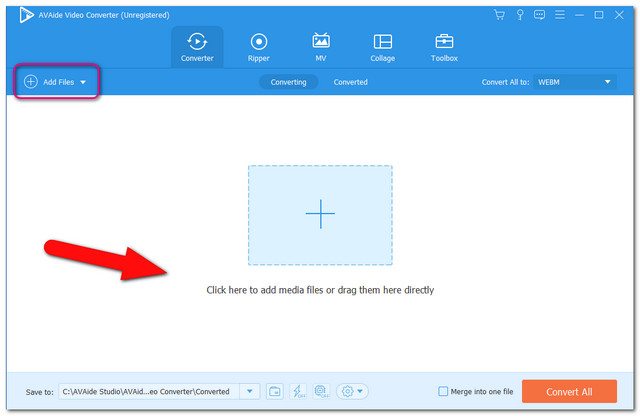
Vaihe 3Aseta lähtösi valmiiksi
Aseta ladatut tiedostot MP4-muotoon napsauttamalla Muunna kaikki muotoon -painiketta, joka sijaitsee käyttöliittymän oikeassa yläkulmassa. Yksittäisiä asetuksia varten voit napsauttaa Nuoli -painiketta tiedoston takaosassa.
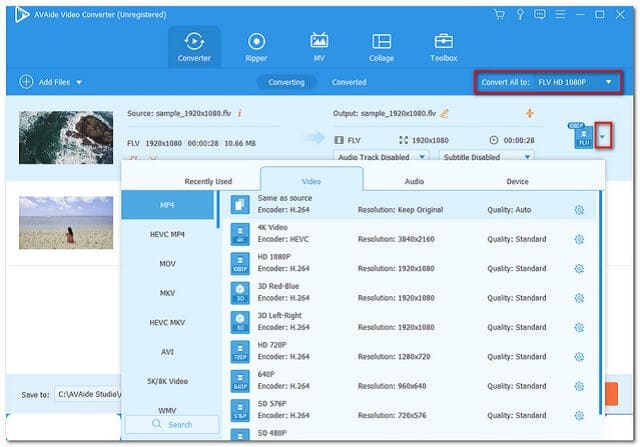
Vaihe 4Aloita muunnos
Lyö Muunna kaikki -painiketta käyttöliittymän oikeassa alakulmassa. Katso kuinka nopea tämä työkalu on, sillä se mahdollistaa 30 kertaa nopeamman muunnosprosessin.
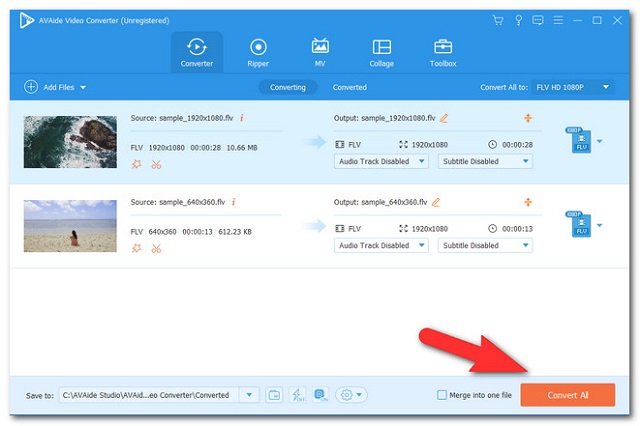
Vaihe 5Tarkista tallennustila
Tarkista valmiit tiedostot. Mene Muunnettu tarkista sitten kansio.
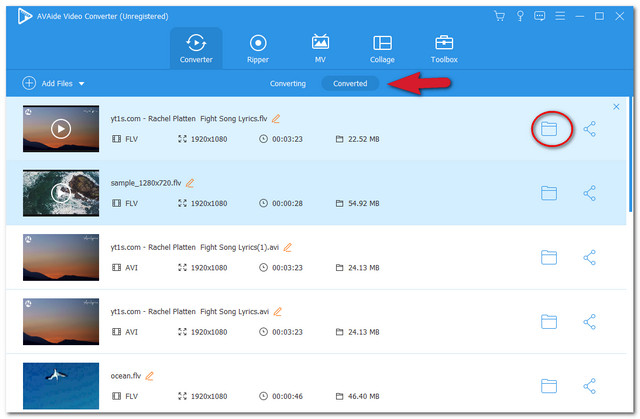
Kuinka muuntaa DivX MP4: ksi käsijarrulla
Toinen parhaista työkaluistamme on HandBrake. Tämä avoimen lähdekoodin ja ilmainen muunnostyökalu julkaistiin alun perin vuonna 2003, ja sen alustana oli x64. Lisäksi englannin lisäksi tämä työkalu on saatavilla myös muilla kielillä. Lisäksi tämä on ihanteellinen ohjelmisto DivX-MP4-muunnin ilmaiseksi, itse asiassa se luotiin tarkoituksella muuntamalla alkuperäinen videomuoto MP4:ksi ja MKV:ksi. Alla on yksinkertaistetut ohjeet käsijarrun käytöstä.
Vaihe 1Tuo DivX-tiedostosi painamalla Avoin lähdekoodi -painiketta.
Vaihe 2Ennen kuin aloitat muuntamisen, aseta tiedosto MP4-muotoon.
Vaihe 3Klikkaa alkaa -painiketta ja odota sitten muunnosprosessin päättymistä.

- Sisäänrakennetuilla asetuksilla.
- Joustava muuntaja.
- Ilman videokollaaseja.
- Varaa aikaa työkalun hankkimiseen.
- Muutosprosessi ei ole yhtä nopea kuin muut.
Kuinka muuntaa DivX MP4: ksi VLC: llä
VLC on toinen ilmainen avoin lähdekoodi VideoLan Projectista vuonna 2001. Vaikka se on erittäin suosittu mediasoittimena, VLC voi olla myös luotettava muunnin. Lisäksi se tukee useita alustoja, kuten PowerPC, ARM, x86-64, x86-32 jne. Katso viivytyksettä alla olevat vaiheet muuntaa DivX MP4:ksi VLC:n kanssa.
Vaihe 1Käynnistä työkalu. Lyö Media -painiketta käyttöliittymän vasemmassa yläkulmassa. Napsauta sitten Muunna / Tallenna.
Vaihe 2Lataa Divx-tiedostosi napsauttamalla Lisätä -painiketta. Paina sitten Muunna / Tallenna alaosassa.
Vaihe 3Aseta tiedostosi MP4-muotoon. Napsauta sitten Selaa -painiketta valitaksesi kohdetiedoston.
Vaihe 4Lyö alkaa -painiketta ja odota prosessin päättymistä.

- Helppokäyttöinen.
- Ei suoraan asiaan.
- Muunnosominaisuus on hämmentävä.
Osa 2. DivX:n muuntaminen MP4:ksi verkossa
Jos päätät käyttää online-DivX-MP4-muunninta, AVAide ilmainen online-videomuunnin on erinomainen valinta. Tämä hämmästyttävä työkalu tukee lukuisia syöttöjä ja tulosteita. Lisäksi sillä on kiihtyvyysnopeus, jonka avulla voit muuntaa tiedostosi reaaliajassa. Sinun ei tarvitse huolehtia käyttämästäsi järjestelmästä, tämä online-työkalu sopii Windowsille, Macille ja jopa Linuxille. Tästä huolimatta sen ylelliset ominaisuudet antavat sinulle tyydyttävän kokemuksen ja pitävät siitä kiinni lisää. Noudata alla olevia ohjeita tiedostojen muuntamisessa.
Vaihe 1Lataa Launcher Kerran
Siirry pääverkkosivulle ja hanki käynnistysohjelma. Klikkaa LISÄÄ TIEDOSTOSI painiketta ja paina sitten ladata ikkunasta, sitten Avata -painiketta.

Vaihe 2
Lyö Lisää tiedosto painiketta vasemmassa yläkulmassa. Tuo sitten DivX-tiedostoja muuntaaksesi DivX MP4:ksi.
Vaihe 3Aseta lähtösi valmiiksi
Valitse MP4 käyttöliittymän alaosassa olevista videomuodoista. Paina sitten Muuntaa -painiketta.

Vaihe 4Valitse Tallennus ja muunna
Ennen muuntamista sinut ohjataan tietokoneesi tallennustilaan, jossa voit valita kansion. Odota prosessia ja tarkista sitten valitsemasi tallennustila. Muussa tapauksessa voit tarkistaa manuaalisesti napsauttamalla Kuvakansio paikallistaa.

- Siinä on nopea muunnosprosessi.
- Ei mainoksia sivulla.
- Ei vesileimaa lähdössä.
- Rajoittamaton palvelu ja tiedostokoko.
- Muita ominaisuuksia, kuten videon leikkaus, ei ole vielä saatavilla.
- Koska se on online-työkalu, se on Internet-riippuvainen.
Osa 3. DivX vs. MP4
Mikä on DivX?
DivX on videon mediasäilö, joka tukee myös erilaisia ääniä, valikkoja, tunnisteita, tekstityksiä ja lukuja. Lisäksi tämä tiedostomuoto on AVI:n hakkerointilaajennus. Lisäksi Divx on tuottanut DivX Inc., ja kuten aiemmin mainittiin, se toimii erinomaisesti eri DVD-soittimien ja televisioiden kanssa. Lisäksi DivX:ssä on 3 koodekkia, jotka ovat DivX Ultra HD, MPEG-4 Part 2 DivX ja H.264/MPEG-4 AVC DivX Plus HD, mikä on todiste sen erinomaisesta laadusta.
Mikä on MP4?
MPEG-4 Part 14 tai joka tunnetaan myös nimellä MP4 on laajalti suosittu, koska se on nykyään kaikkialla läsnä oleva muoto. Tämä video, ääni, still-kuvat ja tekstityssäilö on QuickTime File Formatin tiedostopääte. Lisäksi se on tiedosto, joka saa tukea useimmilta laitteilta. Sitä suositaan erinomaisen laadun vuoksi, mutta silti puristettuna.
Osa 4. Usein kysyttyä DivX:n muuntamisesta MP4:ksi
Miksi ladatun DivX-tiedostoni sanotaan olevan AVI?
Tämä johtuu siitä, että DivX on .avi:n hakkerointilaajennus. Joten jos yrität myös muuntaa tiedoston DivX-tiedostoksi, se tallennetaan myös .avi-tiedostonimeksi.
Voinko muuntaa DivX:n MP3:ksi?
Kyllä sinä voit. Muunna se kanssa AVAide Video Converter ja koe kuinka Divx-laitteesi muuttuu MP3- tai muiksi äänitiedostoiksi häviöttömästi.
Onko MP4 parempi kuin Divx?
Yhteensopivuuden kannalta MP4 on paljon parempi kuin DivX. Mitä tulee videon laatuun, DivX:llä on etu, mutta valitettavasti et voi toistaa DivX-videotiedostoa suoraan puhelimellasi.
Nyt olet nähnyt äärimmäiset työkalut muuntaa DivX MP4:ksi Macissa ja Windows. Sinun tarvitsee vain valita seuraavaksi, mikä niistä sopii mieltymyksiisi. On totta, että VLC:llä on etu, sillä se on muuntaja ja sekä mediasoitin. Kuitenkin AVAide Video Converter havainnollisti yhteensopivan ja parhaimman tuloksen. Kokeile ja ihastu.
Täydellinen videotyökalupakkisi, joka tukee yli 350 formaattia muuntamiseen häviöttömään laatuun.




